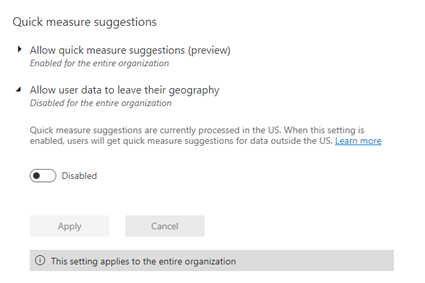Suggestions de mesures rapides
Les suggestions de mesures rapides facilitent la création de mesures DAX par l’utilisation d’un langage naturel plutôt que l’utilisation de modèles ou par la rédaction de mesures DAX en partant de rien.
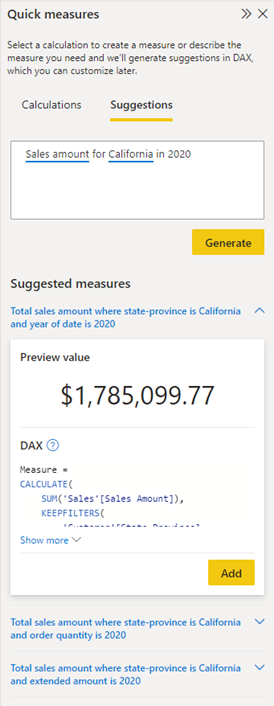
Cette fonctionnalité peut être utilisée pour démarrer rapidement la création de scénarios de mesures DAX courants tels que :
- Colonnes agrégées (filtres facultatifs)
- Nombre de lignes (filtres facultatifs)
- Agréger par catégorie
- Opérations mathématiques
- Valeur sélectionnée
- If Condition
- Opérations de texte
- Intelligence temporelle
- Valeur de filtre selon un temps relatif
- Valeur la plus/la moins courante
- N premières valeurs filtrées
- N premières valeurs d’une catégorie
- Fonctions d'information
Activer les suggestions de mesures
Pour activer la fonctionnalité, vous devez d’abord accéder au menu Options de Power BI Desktop et activer le commutateur de préversion des Suggestions de mesures rapides :
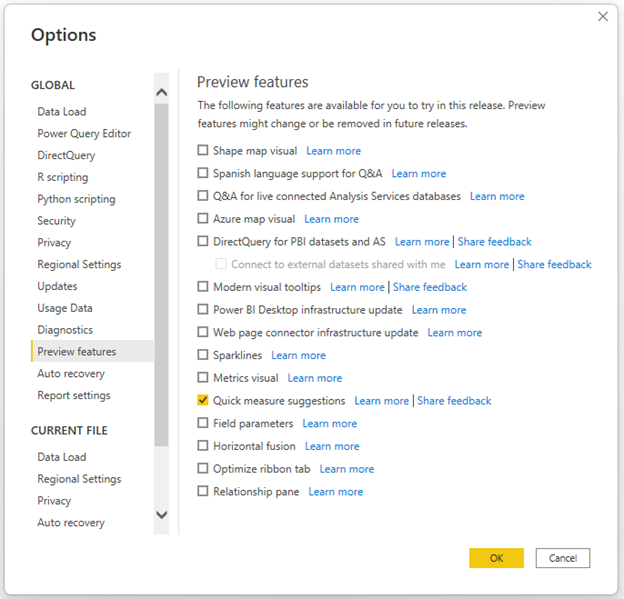
Après avoir activé la fonctionnalité, vous pouvez accéder aux Suggestions de mesures rapides en lançant une mesure rapide depuis l’onglet Accueil ou Modélisation du ruban et en sélectionnant Suggestions :
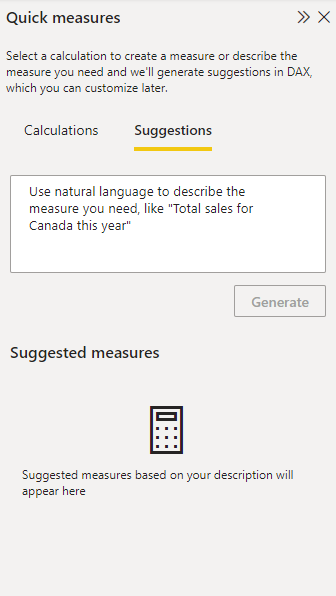
Ici, vous pouvez décrire la mesure que vous souhaitez créer et appuyer sur Générer (ou entrer une clé) pour obtenir des suggestions de mesures DAX :
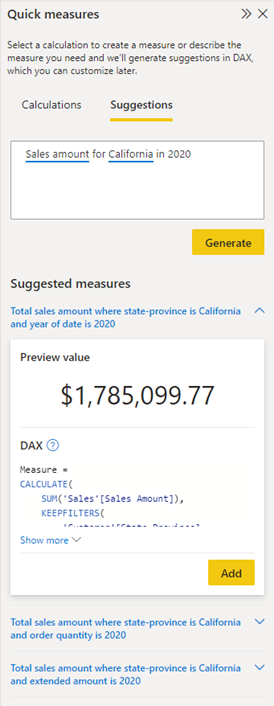
Vous devez toujours valider les suggestions DAX pour vous assurer qu’elles répondent à vos besoins. Si vous êtes satisfait d’une mesure suggérée, vous pouvez cliquer sur le bouton Ajouter pour ajouter automatiquement la mesure à votre modèle.
Exemples en langage naturel
Pour illustrer la fonctionnalité, voici quelques exemples en langage naturel de chacun des scénarios de mesure pris en charge.
Colonnes agrégées
Appliquer des agrégations à une colonne pour retourner une valeur unique. Les agrégations prises en charge incluent somme, nombre, nombre distinct, nombre distinct sans espaces, moyenne, min, max, médian, variance et écart standard.
Exemples :
- Afficher la somme des ventes
- Obtenir le total des ventes
- Compter les produits
- Combien y a-t-il de produits
- Utilisateurs uniques
- Nombre distinct d’utilisateurs sans espaces
- Obtenir le nombre d’utilisateurs uniques et exclure les espaces
- Quel est le prix maximal
- Âge médian
Filtres facultatifs
Pour les colonnes agrégées, vous pouvez également spécifier une ou plusieurs conditions de filtre. S’il existe plusieurs conditions de filtre, vous pouvez spécifier si vous voulez une intersection (&&/AND) ou une union (||/OR) des filtres.
Exemples :
- Combien de clients à Londres
- Total d’unités vendues en 2022
- Calculer les ventes si le Produit est Word et la Région est Nord
- Ventes si le Produit est Word ou la Région est Nord
- Sales filtered to Product is Word && Region is North
- Ventes si le Produit est Word || la Région est Nord
Nombre de lignes
Compter le nombre d’enregistrements dans la table spécifiée. Vous n’avez pas besoin de spécifier la table s’il n’y en a qu’une.
Exemples :
- Compter les enregistrements de la table Sales
- Compter la table Sales
- Nombre de lignes de la table Sales
- Compter les lignes de la table Sales
Filtres facultatifs
Pour le nombre de lignes, vous pouvez également spécifier une ou plusieurs conditions de filtre. S’il existe plusieurs conditions de filtre, vous pouvez spécifier si vous voulez une intersection (&&/AND) ou une union (||/OR) des filtres.
Exemples :
- Compter les lignes de la table Sales si le Produit est Word et la Région est Nord
- Compter la table Sales si le Produit est Word et la Région est Nord
- Count record of sales table filtered to Product is Word && Region is North
- Obtenir le nombre de lignes de la table Sales si le Produit est Word || la Région est Nord
Agréger par catégorie
Calculez une mesure pour chaque valeur distincte d’une catégorie, puis agrégez les résultats pour retourner une valeur unique. Les agrégats pris en charge incluent moyenne, moyenne pondérée, min, max, variance.
Exemples :
- Ventes moyennes par magasin
- Score moyen par catégorie pondéré par priorité
- Score minimal par produit
- Nombre maximal d’unités par magasin
Opérations mathématiques
Effectuer des opérations mathématiques avec des colonnes numériques, des mesures ou des colonnes agrégées. Pour les scénarios entre les colonnes d’une table, vous pouvez effectuer une moyenne (AVERAGEX) ou additionner (SUMX) le résultat afin de retourner une valeur unique.
Exemples :
- Ventes - Cogs
- Ventes moins Cogs
- Ventes divisées par le chiffre d’affaires cible fois 100
- Ventes / chiffre d’affaires cible * 100
- Ventes UE + Ventes JP + Ventes NA
- Pour chaque ligne de la table Sales, calculer Prix * Unités et additionner les résultats
- Pour chaque ligne de la table Sales, additionner Prix * Unités
- Pour chaque ligne de la table Sales, calculer Prix * Remise puis obtenir la moyenne
- Pour la table Sales, obtenir la moyenne de Price * Discount
Valeur sélectionnée
Obtenir la valeur sélectionnée d’une colonne. Cette valeur est généralement utilisée lorsqu’elle est associée à une tranche ou à un filtre à sélection unique afin que la mesure retourne une valeur non vide.
Exemples :
- Quel est le produit sélectionné
- Quel produit est sélectionné
- Valeur sélectionnée du produit
If Condition
Retourner des valeurs selon des conditions. Si vous retournez des valeurs de chaîne, vous devez utiliser des guillemets doubles. Les conditions peuvent utiliser les opérateurs de comparaison suivants : =, ==, <>, <, >, <=, >=
Exemples :
- Si les ventes > 10 000 retourner « ventes élevées » sinon « ventes faibles »
- Si les ventes sont supérieures à 10 000 afficher « ventes élevées » sinon afficher « ventes faibles »
- Si la valeur du produit sélectionnée est vide, afficher « aucun produit sélectionné » sinon afficher le produit sélectionné
- Si le produit sélectionné = Power BI, affichez « PBI » sinon « autre »
Opérations de texte
Effectuer des opérations de texte avec des colonnes, des mesures ou des colonnes agrégées. Pour les scénarios entre les colonnes d’une table, nous fusionnerons (CONCATENATEX) le résultat afin de retourner une valeur unique.
Exemples :
- "The selected product is " & selected product
- Afficher « Le produit sélectionné est » concaténé avec le produit sélectionné
- Header_measure & " - " & Subheader_measure
- For each row in Geography Dim table concatenate State & ", " & City and combine the result
- For each row in Geography Dim table get State & ", " & City and merge
Intelligence temporelle
Ces scénarios Time Intelligence nécessitent l’utilisation d’une table de dates ou d’une hiérarchie date/heure automatiquement marquée. Pour les scénarios YTD, vous pouvez spécifier « fiscal » ou « calendrier fiscal » pour baser le calcul sur le calendrier fiscal (se termine le 30 juin).
Exemples :
- Ventes YTD
- Ventes YTD fiscal
- Obtenir les ventes de l’année en cours
- Ventes MTD
- Ventes du trimestre en cours
- Ventes YTD pour les États-Unis et le Canada
- Variation des ventes par rapport à l’année précédente
- Variation des ventes d’une année à l’autre
- Variation des ventes d’un mois à l’autre
- Variation du pourcentage de ventes d’un trimestre à l’autre
- Ventes de la même période de l’année précédente
- Ventes de la même période du mois précédent
- Ventes moyennes mobiles sur 28 jours
- Ventes moy mobiles - 28 jours
Valeur de filtre selon un temps relatif
Appliquez un filtre de temps relatif qui filtre votre mesure ou colonne agrégée sur les N dernières heures/jours/mois/années.
Exemples :
- Utilisateurs uniques au cours des 4 dernières heures
- Utilisateurs uniques au cours des 5 derniers jours
- Total des ventes des 6 derniers mois
- Total des ventes des 2 dernières années
Valeur la plus/la moins courante
Retourne la valeur ayant le plus ou le moins grand nombre d’occurrences dans une colonne spécifiée.
Exemples :
- Valeur la plus courante dans Product
- Quelle valeur est la plus courante dans Product
- Quelle est la valeur la plus courante dans Product
- Quelle valeur est la moins courante dans Product
- Quelle est la valeur la moins courante dans Product
N premières valeurs filtrées
Calculez une mesure ou une colonne agrégée filtrée sur les N premières valeurs d’une catégorie en fonction de cette même mesure ou colonne agrégée.
Exemples :
- Total des ventes des 3 premiers produits
- Somme des ventes filtrées sur les 3 premiers produits
- Score moyen des 5 premiers étudiants
- Score moyen filtré sur les 5 premiers étudiants
N premières valeurs d’une catégorie
Obtenir une liste concaténée des N premières valeurs d’une colonne en fonction d’une mesure ou d’une colonne agrégée.
Exemples :
- Les 3 premiers produits ayant le plus de ventes totales
- Les 3 premiers produits par ventes
- Quels sont les 3 premiers produits dans les ventes
Fonctions d'information
Retourner des informations système ou utilisateur telles que la date/heure actuelle ou l’adresse e-mail, le domaine ou le nom d’utilisateur de l’utilisateur actuel.
Exemples :
- Date du jour
- maintenant
- Retourner l’e-mail de l’utilisateur actuel
- Retourner le nom de domaine et le nom d’utilisateur actuels
- Retourner la connexion de domaine de l’utilisateur actuel
Limitations et considérations
- Les suggestions de mesures rapides ne remplacent PAS une formation DAX. Les suggestions proposées par la fonctionnalité permettent d’accélérer la création de mesures ; toutefois, vous devez toujours valider les suggestions DAX, car elles peuvent être incorrectes ou ne pas correspondre à votre intention.
- La fonctionnalité n’est pas prise en charge pour les modèles de données LiveConnect.
- La fonctionnalité est alimentée par un modèle Machine Learning qui est actuellement déployé uniquement sur des centres de données américains (USA Est et USA Ouest). Si vos données se trouvent en dehors des États-Unis, la fonctionnalité est désactivée par défaut, sauf si l’administrateur de votre locataire active Autoriser les données utilisateur à quitter leur paramètre de locataire géographique :